【Windows】簡単にDNSサーバを変更できるソフトウェア「DNS Jumper」
速度測定機能を持ち、WindowsのDNS サーバー設定を簡単に変更可能な「DNS Jumper」のご紹介です。
DNSとは?
DNSとは、「Domain Name System」の略で、IPアドレスとドメイン名の相互変換を行なう、インターネットを利用する上で欠かせないサービスです。
DNSはネットを利用する際には絶対に利用している仕組みで、これが遅いとWebページの表示も当然遅くなります。
詳しくは次の記事を参照して下さい。
DNS Jumper
DNS Jumperは、WindowsのDNSサーバ設定を簡単に変更可能なDNS チェンジャーです。
非常駐型のためインストールが不要でシンプルです。
日本語に完全対応しており、主要な無料DNSサーバの速度測定機能を持っています。
DNS Jumperの機能・特徴
- Windows XP、Vista、7、8で利用可能
- 64bit版OSでも動作
- インストール不要なポータブル型
- 主要な無料DNSサーバの速度測定機能
- IPv6のDNSサーバに対応
- 日本語を含めた多言語対応
- レジストリ未使用で汚しません
- シンプルです。
DNS Jumperのインストール
- 公式サイトから最新版のDNS Jumperをダウンロード
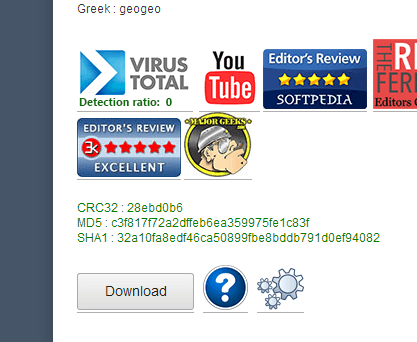
- ダウンロードしたDnsJumper_v1.0.6.zipを解凍
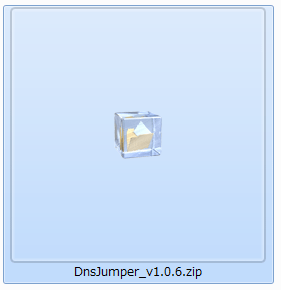
- 解凍したファイルの中のDnsJumper.exeを実行
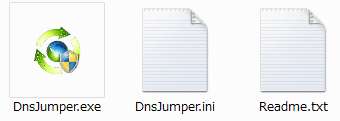
- ユーザーアカウント制御が出ますが、はいをクリック
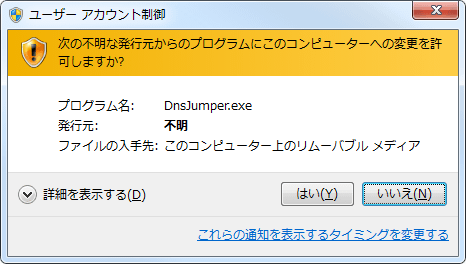
- 以上でインストールは完了です。

DNS Jumperの使い方
赤色で塗りつぶしてある部分に使用したいDNSサーバのIPアドレスを記入して、「DNSを適用」をクリックするだけです。
無料DNSサーバの速度測定をしたい場合は、「最速DNS」をクリックして、測定したいサーバにチェックを入れ「最速のDNSを検索」をクリックします。
測定したいDNSをを追加することも可能です。
おすすめの無料DNSサーバは次の記事を参照して下さい。
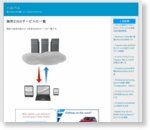

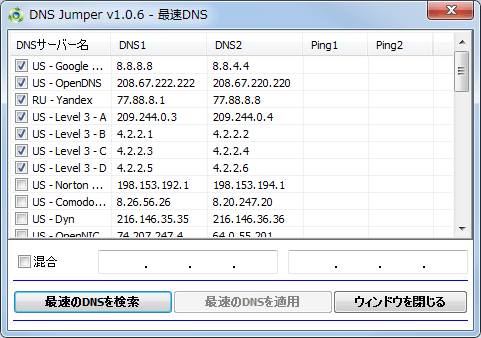



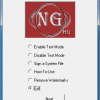











ディスカッション
コメント一覧
まだ、コメントがありません